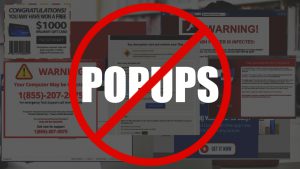 Article créé pour fournir une assistance en enlever RunBooster Adware à partir de votre ordinateur.
Article créé pour fournir une assistance en enlever RunBooster Adware à partir de votre ordinateur.
Un programme qui est classé comme potentiellement indésirables par des experts de sécurité, appelé RunBooster a été signalé pour afficher de nombreuses publicités sur les ordinateurs Il est installé. Le logiciel a pour but d'effectuer de nombreuses modifications à l'ordinateur de l'utilisateur, y compris la modification des paramètres du navigateur Web pour afficher de nombreux contenus tiers. Depuis un tel contenu peut souvent être annonces d'origine inconnue, les utilisateurs sont vivement invités à prendre un soin extrême et de se concentrer sur la suppression RunBooster PUP à partir de leur ordinateur immédiatement. Une façon de faire est si vous lisez attentivement cet article.

Menace Résumé
| Nom | RunBooster |
| Type | PUA |
| brève description | Peut afficher diverses publicités pour le profit par pay-per-clic régimes. |
| Symptômes | Vous pouvez être redirigé à partir de votre page d'accueil tout en essayant de rechercher sur le Web, et il en va de même avec le nouveau réglage de l'onglet. Vous pouvez voir des publicités dans votre navigateur causé par ce logiciel indésirable. Définit une tâche dans Planificateur de tâches Windows. |
| Méthode de distribution | Installations Freeware, Forfaits groupés |
| Detection Tool |
Voir si votre système a été affecté par des logiciels malveillants
Télécharger
Malware Removal Tool
|
| Expérience utilisateur | Rejoignez notre Forum pour discuter RunBooster. |
| Outil de récupération de données | Windows Data Recovery Stellar Phoenix Avis! Ce produit numérise vos secteurs d'entraînement pour récupérer des fichiers perdus et il ne peut pas récupérer 100% des fichiers cryptés, mais seulement quelques-uns d'entre eux, en fonction de la situation et si oui ou non vous avez reformaté votre lecteur. |

Comment ai-je RunBooster sur mon ordinateur
Ce programme peut se propager par la méthode dite de regroupement. Ce type d'installation silencieuse est inclus avec un autre programme d'installation d'un programme que l'utilisateur peut avoir intentionnellement téléchargé. Ces programmes sont souvent freeware, comme les joueurs de médias, téléchargement torrent clients, CD du logiciel / d'enregistrement de DVD et d'autres choses que la plupart des utilisateurs recherchent et utilisent souvent. Pour faire des profits, certains sites tiers douteux peuvent regrouper des applications, comme RunBooster et donc se glisser sur votre ordinateur. Voilà pourquoi les experts conseillent:
1.Éloignez-vous des sites Web que vous ne savez rien ou les vérifier au moins. Une façon de le faire est en scamadviser.com
2.Toujours regarder pour le site officiel de téléchargement pour l'application que vous voulez télécharger.
3.Effectuer un contrôle pour les applications groupées pendant le processus d'installation en allant toujours à chaque étape dans le "Custom" ou option d'installation "Avancé".

RunBooster - Plus d'informations
Dès RunBooster est activé sur votre ordinateur, il s'installe immédiatement et annonces ce qui semble être un programme de désinstallation dans Programmes et fonctionnalités de Windows. Après l'installation, les utilisateurs peuvent voir une petite boîte de pop-up, expliquant l'installation est terminée:
Puis, horaires RunBooster une tâche dans le Planificateur de tâches Windows pour l'exécuter est "updater", situé à:
Pour certaines raisons, un fichier, appelé RunBoosterUpdateTask apparaît également:
Le principal exécutable du programme peut être celui, situé dans Program Files:
Le RunBooster PUA crée également des sous-clés de registre multiples et les ajoute des valeurs qui sont personnalisés pour modifier différents paramètres. Les sous-clés créées et / ou modifiées sont les suivantes:
HKEY_LOCAL_MACHINE SOFTWARE RunBooster Cryptography
HKEY_LOCAL_MACHINE SYSTEM CurrentControlSet Services RunBooster
HKEY_LOCAL_MACHINE SYSTEM CurrentControlSet Services WinDivert1.2
HKEY_LOCAL_MACHINE SYSTEM CurrentControlSet Services WinDivert1.2 Enum
HKEY_LOCAL_MACHINE SYSTEM CurrentControlSet Services WinDivert1.2 Parameters Wdf
Parmi l'activité de RunBooster, il peut y avoir plusieurs actions différentes effectuées, comme:
- Recueillir des informations sur votre ordinateur.
- Recueillir des informations sur l'historique de navigation en ligne.
- Recueillir des données sur les clics en ligne.
- Afficher les annonces qui sont ciblés spécifiquement pour vous.
- Afficher d'autres redirections.
- RALENTISSEMENT votre ordinateur de manière significative.
- Installez d'autres logiciels indésirables.
Dans tout scénario, chercheurs de logiciels malveillants conseillons vivement aux utilisateurs de prendre les mesures nécessaires à l'élimination de cette infection ransomware de votre ordinateur. La principale raison à cela est que, bien que ces programmes sont faits pour faire des profits par tiers advertisement, pas toutes les publicités sont garantis pour être sûr et peuvent infecter votre ordinateur avec des logiciels malveillants.

Retirer RunBooster Complètement
Afin d'éliminer cette infection ransomware de votre ordinateur, il est d'une grande recommandation de suivre les instructions de déplacement ci-dessous. Ils sont créés pour vous aider à supprimer ce programme potentiellement indésirable en pleine en isolant d'abord, puis en suivant les méthodes d'enlèvement méthodologiques. Mais si vous vous sentez incertain ou ne pas avoir d'expérience dans l'extraction manuelle des logiciels indésirables, les experts conseillent toujours d'essayer au lieu d'utiliser un scanner anti-malware qui rapidement et efficacement prendre soin de cette situation pour vous.
- Étape 1
- Étape 2
- Étape 3
- Étape 4
- Étape 5
Étape 1: Rechercher les RunBooster avec SpyHunter Anti-Malware outil



Suppression automatique des rançongiciels - Guide vidéo
Étape 2: Uninstall RunBooster and related malware from Windows
Voici une méthode en quelques étapes simples qui devraient pouvoir désinstaller la plupart des programmes. Peu importe si vous utilisez Windows 10, 8, 7, Vista ou XP, ces mesures seront faire le travail. Faire glisser le programme ou de son dossier à la corbeille peut être un très mauvaise décision. Si vous faites cela, des morceaux du programme sont laissés, et qui peut conduire à un travail instable de votre PC, erreurs avec les associations de types de fichiers et d'autres activités désagréables. La bonne façon d'obtenir un programme sur votre ordinateur est de le désinstaller. Pour ce faire,:


 Suivez les instructions ci-dessus et vous supprimerez avec succès la plupart des programmes indésirables et malveillants.
Suivez les instructions ci-dessus et vous supprimerez avec succès la plupart des programmes indésirables et malveillants.
Étape 3: Nettoyer les registres, créé par RunBooster sur votre ordinateur.
Les registres généralement ciblés des machines Windows sont les suivantes:
- HKEY_LOCAL_MACHINE Software Microsoft Windows CurrentVersion Run
- HKEY_CURRENT_USER Software Microsoft Windows CurrentVersion Run
- HKEY_LOCAL_MACHINE Software Microsoft Windows CurrentVersion RunOnce
- HKEY_CURRENT_USER Software Microsoft Windows CurrentVersion RunOnce
Vous pouvez y accéder en ouvrant l'éditeur de Registre Windows et la suppression de toutes les valeurs, créé par RunBooster il. Cela peut se produire en suivant les étapes ci-dessous:


 Pointe: Pour trouver une valeur créée virus, vous pouvez faire un clic droit dessus et cliquez "Modifier" pour voir quel fichier il est configuré pour exécuter. Si cela est l'emplacement du fichier de virus, supprimer la valeur.
Pointe: Pour trouver une valeur créée virus, vous pouvez faire un clic droit dessus et cliquez "Modifier" pour voir quel fichier il est configuré pour exécuter. Si cela est l'emplacement du fichier de virus, supprimer la valeur.
Avant de commencer "Étape 4", S'il vous plaît démarrer en mode normal, dans le cas où vous êtes actuellement en mode sans échec.
Cela vous permettra d'installer et utilisation SpyHunter 5 avec succès.
Étape 4: Démarrez votre PC en mode sans échec pour isoler et éliminer RunBooster





Étape 5: Essayez de restaurer des fichiers Chiffré par RunBooster.
Méthode 1: Utilisez STOP Decrypter par Emsisoft.
Toutes les variantes de ce ransomware peuvent être décryptées gratuitement, mais nous avons ajouté le décrypteur utilisé par des chercheurs qui est souvent mis à jour avec les variantes qui finissent par devenir décryptés. Vous pouvez essayer de décrypter vos fichiers en utilisant les instructions ci-dessous, mais si elles ne fonctionnent pas, puis, malheureusement, votre variante du virus ransomware n'est pas déchiffrable.
Suivez les instructions ci-dessous pour utiliser le décrypteur Emsisoft et décrypter vos fichiers gratuitement. Tu peux télécharger l'outil de décryptage Emsisoft liée ici puis suivez les étapes indiquées ci-dessous:
1 Clic-droit sur le décrypteur et cliquez sur Exécuter en tant qu'administrateur comme indiqué ci-dessous:

2. D'accord avec les termes de la licence:

3. Cliquer sur "Ajouter le dossier" puis ajoutez les dossiers où vous voulez que les fichiers décryptés comme indiqué ci-dessous:

4. Cliquer sur "Décrypter" et attendez que vos fichiers à décoder.

Note: Crédit pour le décrypteur va EMSISOFT chercheurs qui ont fait la percée avec ce virus.
Méthode 2: Utiliser un logiciel de récupération de données
infections Ransomware et RunBooster visent à chiffrer vos fichiers à l'aide d'un algorithme de chiffrement qui peut être très difficile à déchiffrer. Voilà pourquoi nous avons proposé une méthode de récupération de données qui peuvent vous aider à faire le tour de décryptage direct et essayer de restaurer vos fichiers. Gardez à l'esprit que cette méthode ne peut pas être 100% efficace, mais peut aussi vous aider un peu ou beaucoup dans différentes situations.
Cliquez simplement sur le lien et sur les menus du site en haut, choisir Récupération de données - Assistant de récupération de données pour Windows ou Mac (en fonction de votre système d'exploitation), puis téléchargez et exécutez l'outil.
RunBooster-FAQ
What is RunBooster Ransomware?
RunBooster is a ransomware infection - les logiciels malveillants qui pénètrent silencieusement dans votre ordinateur et bloquent l'accès à l'ordinateur lui-même ou chiffrent vos fichiers.
De nombreux virus rançongiciels utilisent des algorithmes de cryptage sophistiqués pour rendre vos fichiers inaccessibles. Le but des infections par rançongiciels est d'exiger que vous payiez un paiement de rançon pour avoir accès à vos fichiers..
What Does RunBooster Ransomware Do?
Les ransomwares en général sont un logiciel malveillant qui est conçu pour bloquer l'accès à votre ordinateur ou à vos fichiers jusqu'à ce qu'une rançon soit payée.
Les virus Ransomware peuvent également endommager votre système, corrompre les données et supprimer des fichiers, entraînant la perte permanente de fichiers importants.
How Does RunBooster Infect?
Via several ways.RunBooster Ransomware infects computers by being sent par e-mails de phishing, contenant un virus attaché. Cette pièce jointe est généralement masquée comme un document important, comme une facture, un document bancaire ou encore un billet d'avion et cela semble très convaincant aux utilisateurs.
Another way you may become a victim of RunBooster is if you télécharger un faux installateur, crack ou correctif provenant d'un site Web de mauvaise réputation ou si vous cliquez sur un lien de virus. De nombreux utilisateurs signalent avoir contracté un ransomware en téléchargeant des torrents.
How to Open .RunBooster files?
Toi can't sans décrypteur. À ce point, la .RunBooster les fichiers sont crypté. Vous ne pouvez les ouvrir qu'une fois qu'ils ont été déchiffrés à l'aide d'une clé de déchiffrement spécifique à un algorithme particulier..
Que faire si un décrypteur ne fonctionne pas?
Ne panique pas, et sauvegarder les fichiers. Si un déchiffreur n'a pas déchiffré votre .RunBooster fichiers avec succès, alors ne désespérez pas, parce que ce virus est encore nouveau.
Puis-je restaurer ".RunBooster" dossiers?
Oui, parfois les fichiers peuvent être restaurés. Nous avons proposé plusieurs méthodes de récupération de fichiers cela pourrait fonctionner si vous souhaitez restaurer .RunBooster fichiers.
Ces méthodes ne sont en aucun cas 100% garanti que vous pourrez récupérer vos fichiers. Mais si vous avez une sauvegarde, vos chances de succès sont bien plus grandes.
How To Get Rid of RunBooster Virus?
Le moyen le plus sûr et le plus efficace pour supprimer cette infection par rançongiciel est d'utiliser un programme anti-malware professionnel.
It will scan for and locate RunBooster ransomware and then remove it without causing any additional harm to your important .RunBooster files.
Puis-je signaler un ransomware aux autorités?
Au cas où votre ordinateur serait infecté par une infection ransomware, vous pouvez le signaler aux services de police locaux. Il peut aider les autorités du monde entier à suivre et à déterminer les auteurs du virus qui a infecté votre ordinateur.
Dessous, nous avons préparé une liste de sites Web gouvernementaux, où vous pouvez déposer un rapport au cas où vous seriez victime d'un cybercriminalité:
Autorités de cybersécurité, responsable de la gestion des rapports d'attaque de ransomware dans différentes régions du monde:
Allemagne - Portail officiel de la police allemande
États Unis - IC3 Centre de plaintes contre la criminalité sur Internet
Royaume-Uni - Action Fraud Police
France - Ministère de l'Intérieur
Italie - Police d'État
Espagne - Police nationale
Pays-Bas - Forces de l'ordre
Pologne - Police
le Portugal - Police judiciaire
Grèce - Unité de la cybercriminalité (Police hellénique)
Inde - Police de Mumbai - Cellule d'enquête sur la cybercriminalité
Australie - Australian High Tech Crime Center
Les rapports peuvent recevoir une réponse dans des délais différents, selon vos autorités locales.
Pouvez-vous empêcher les ransomwares de crypter vos fichiers?
Oui, vous pouvez empêcher les ransomwares. La meilleure façon de le faire est de vous assurer que votre système informatique est mis à jour avec les derniers correctifs de sécurité., utiliser un programme anti-malware réputé et pare-feu, sauvegardez fréquemment vos fichiers importants, et évitez de cliquer sur liens malveillants ou télécharger des fichiers inconnus.
Can RunBooster Ransomware Steal Your Data?
Oui, dans la plupart des cas, un rançongiciel va voler vos informations. It is a form of malware that steals data from a user's computer, le crypte, puis demande une rançon pour le décrypter.
Dans de nombreux cas,, la auteurs de logiciels malveillants ou les attaquants menaceront de supprimer les données ou le publier en ligne à moins que la rançon est payée.
Un ransomware peut-il infecter le WiFi?
Oui, un ransomware peut infecter les réseaux WiFi, car des acteurs malveillants peuvent l'utiliser pour prendre le contrôle du réseau, voler des données confidentielles, et verrouiller les utilisateurs. Si une attaque de ransomware réussit, cela pourrait entraîner une perte de service et/ou de données, et dans certains cas, pertes financières.
Dois-je payer un rançongiciel?
Aucun, vous ne devriez pas payer les extorqueurs de rançongiciels. Les payer ne fait qu'encourager les criminels et ne garantit pas que les fichiers ou les données seront restaurés. La meilleure approche consiste à disposer d'une sauvegarde sécurisée des données importantes et à être vigilant quant à la sécurité en premier lieu.
What Happens If I Don't Pay Ransom?
If you don't pay the ransom, les pirates peuvent toujours avoir accès à votre ordinateur, données, ou des fichiers et peut continuer à menacer de les exposer ou de les supprimer, ou même les utiliser pour commettre des cybercrimes. Dans certains cas,, ils peuvent même continuer à exiger des paiements de rançon supplémentaires.
Une attaque de ransomware peut-elle être détectée?
Oui, les rançongiciels peuvent être détectés. Logiciel anti-malware et autres outils de sécurité avancés peut détecter les ransomwares et alerter l'utilisateur quand il est présent sur une machine.
Il est important de se tenir au courant des dernières mesures de sécurité et de maintenir les logiciels de sécurité à jour pour s'assurer que les ransomwares peuvent être détectés et empêchés..
Les criminels du ransomware se font-ils prendre?
Oui, les criminels rançongiciels se font prendre. Les organismes d'application de la loi, comme le FBI, Interpol et d'autres ont réussi à traquer et à poursuivre les criminels de ransomware aux États-Unis et dans d'autres pays.. Alors que les menaces de rançongiciels continuent d'augmenter, il en va de même pour l'activité d'application.
About the RunBooster Research
Le contenu que nous publions sur SensorsTechForum.com, this RunBooster how-to removal guide included, est le résultat de recherches approfondies, le travail acharné et le dévouement de notre équipe pour vous aider à supprimer les logiciels malveillants spécifiques et à restaurer vos fichiers cryptés.
Comment avons-nous mené la recherche sur ce ransomware?
Notre recherche est basée sur une enquête indépendante. Nous sommes en contact avec des chercheurs indépendants en sécurité, et en tant que tel, nous recevons des mises à jour quotidiennes sur les dernières définitions de logiciels malveillants et de ransomwares.
En outre, the research behind the RunBooster ransomware threat is backed with VirusTotal et l' projet NoMoreRansom.
Pour mieux comprendre la menace des ransomwares, veuillez vous référer aux articles suivants qui fournissent des détails bien informés.
En tant que site dédié à fournir des instructions de suppression gratuites pour les ransomwares et les malwares depuis 2014, La recommandation de SensorsTechForum est de ne prêter attention qu'aux sources fiables.
Comment reconnaître des sources fiables:
- Vérifiez toujours "À propos de nous" page web.
- Profil du créateur de contenu.
- Assurez-vous que de vraies personnes sont derrière le site et non de faux noms et profils.
- Vérifiez Facebook, Profils personnels LinkedIn et Twitter.


